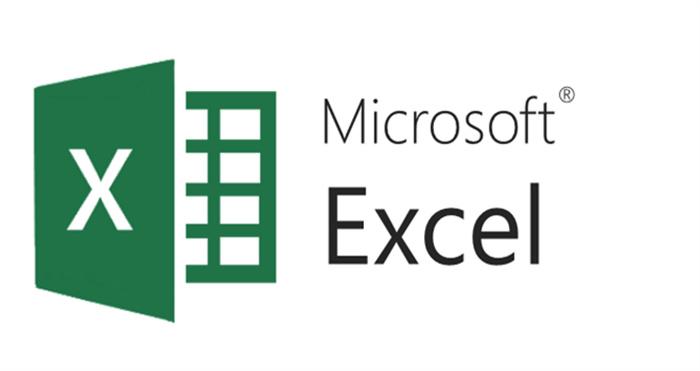Excel表格的损坏是一种经常出现的问题,通常是由于突然断电、病毒感染、不当的操作等原因造成的。如果你的Excel表格损坏了,你可以考虑以下方法进行修复:
第一步:使用Excel内置的修复工具
Excel内置了一个修复工具,可以自动诊断和修复表格故障。下面是具体的修复过程:
- 打开Excel软件并创建一个新的工作簿。
- 选择“文件”>“打开”>“浏览”,然后选择需要修复的表格文件。
- 在打开表格的窗口中,选择文件右侧的“打开方式”下拉菜单,选择“打开并修复”。
- 确认修复的结果,保存表格并重新打开它,查看数据是否恢复正常。
如果表格文件只有一部分受损,此方法可能会成功修复它。但如果表格文件大部分或全部都受损,修复不起作用或修复后仍然无法正常打开,那么你需要使用其他方法进行修复。
第二步:使用第三方工具
如果内置的修复工具不能成功修复Excel表格,那么你可以考虑使用专业的第三方工具来解决问题。有许多Excel文件修复工具可供选择,其中一些是免费的,但要谨慎选择,以免安装恶意软件。下面介绍两种比较常用的Excel表格修复工具:
- Stellar Phoenix Excel修复软件
Stellar Phoenix Excel修复软件是一款专业的Excel修复工具,可轻松修复受损的Excel文件。下面是具体操作步骤:
Step 1: 下载并安装Stellar Phoenix Excel修复软件
Step 2: 启动软件并选择受损的Excel文件
Step 3: 选择修复选项并等待软件完成修复过程
Step 4: 保存修复后的Excel文件
- DataNumen Excel修复软件
DataNumen Excel修复软件是一款强大的Excel修复工具,可修复所有版本的Excel文件。下面是具体操作步骤:
Step 1: 下载并安装DataNumen Excel修复软件
Step 2: 启动软件并选择受损的Excel文件
Step 3: 选择修复选项并等待软件完成修复过程
Step 4: 保存修复后的Excel文件
总结:
如果你的Excel表格文件受损,可以使用内置的修复工具来解决问题。如果内置修复不起作用,你可以使用第三方工具,例如Stellar Phoenix Excel修复软件或DataNumen Excel修复软件,进行修复。如果你发现Excel表格经常损坏,请在保存时定期备份以保持数据安全。